Google Maps: Πώς να αποφύγετε τους χωματόδρομους

Ανακαλύψτε πώς να αποφύγετε χωματόδρομους με τους Χάρτες Google και απολαύστε ασφαλείς διαδρομές.
Εάν οι Χάρτες Google δεν είναι στα Αγγλικά και θέλετε να αλλάξετε τις ρυθμίσεις γλώσσας, μπορείτε να το κάνετε από το μενού της εφαρμογής.
Σε αυτόν τον οδηγό, θα παραθέσουμε τα βήματα που πρέπει να ακολουθήσετε εάν πρέπει να αλλάξετε τις ρυθμίσεις γλώσσας χάρτη σε υπολογιστή και κινητό.
Σημείωση : Η εφαρμογή εμφανίζει αυτόματα τα τοπωνύμια και τις ετικέτες χαρτών στην τοπική γλώσσα της χώρας στην οποία βρίσκεστε αυτήν τη στιγμή.
Εκκινήστε τους Χάρτες Google στον υπολογιστή σας και κάντε κλικ στο Μενού
Κάντε κύλιση προς τα κάτω στην επιλογή Γλώσσα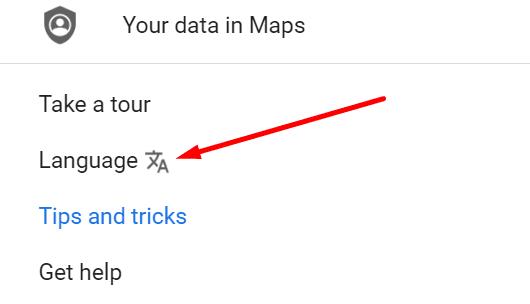
Επιλέξτε τη γλώσσα που θέλετε να χρησιμοποιήσετε για ενδείξεις χάρτη (στην περίπτωσή σας, Αγγλικά)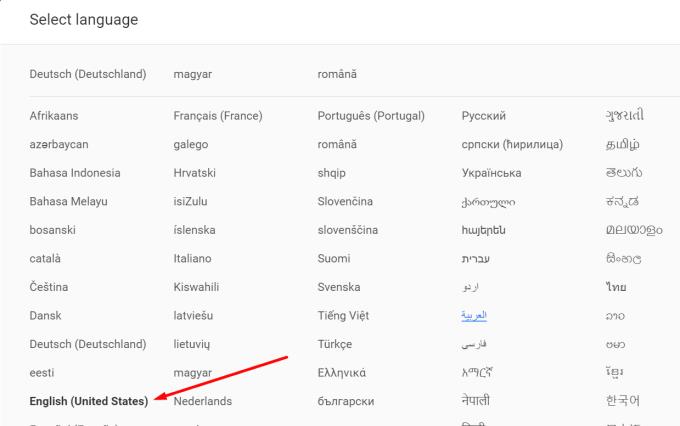
Οι πληροφορίες για το μέρος του χάρτη θα εμφανίζονται τώρα στη γλώσσα που επιλέξατε.
Εάν βρίσκεστε αυτήν τη στιγμή σε μια αγγλόφωνη χώρα, μπορείτε επίσης να αλλάξετε τον τομέα της χώρας. Αυτή είναι η διεύθυνση URL που είναι ορατή στο πρόγραμμα περιήγησής σας εάν χρησιμοποιείτε την υπηρεσία στον υπολογιστή σας.
Μεταβείτε στους Χάρτες Google
Ελέγξτε το όνομα της χώρας που εμφανίζεται στην κάτω δεξιά γωνία της οθόνης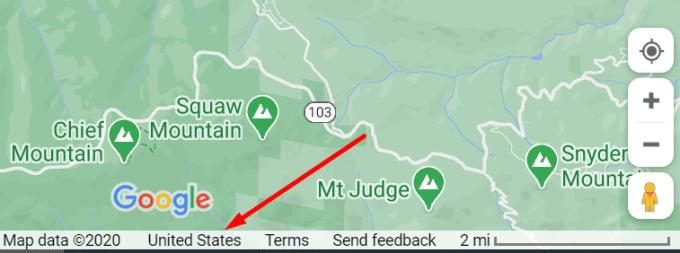
Κάντε κλικ στο όνομα της χώρας για να ανοίξετε τη σελίδα Ρυθμίσεις περιοχής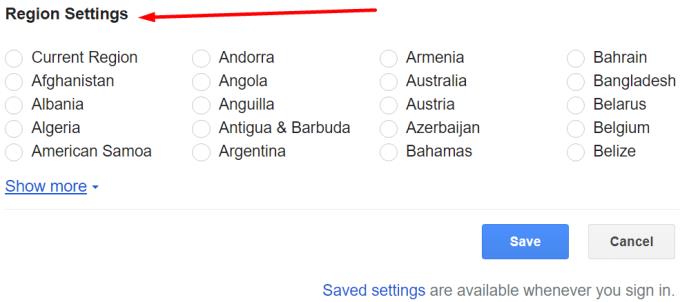
Στην περιοχή Ρυθμίσεις περιοχής, επιλέξτε μια χώρα που μιλάει αγγλικά και αποθηκεύστε τις νέες ρυθμίσεις.
Εάν χρησιμοποιείτε το τηλέφωνό σας για πλοήγηση με τους Χάρτες Google, δείτε πώς μπορείτε να αλλάξετε τις ρυθμίσεις φωνής και γλώσσας:
Εκκινήστε την εφαρμογή Χάρτες Google στην κινητή συσκευή σας
Πατήστε την εικόνα του προφίλ σας
Επιλέξτε Ρυθμίσεις
Μεταβείτε στις ρυθμίσεις πλοήγησης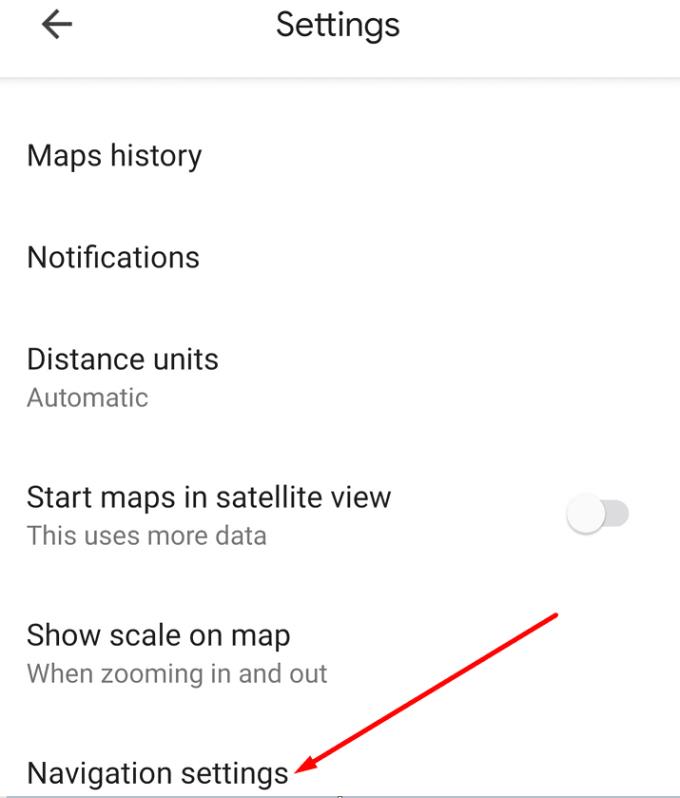
Πατήστε Ήχος και φωνή και μετά Επιλογή φωνής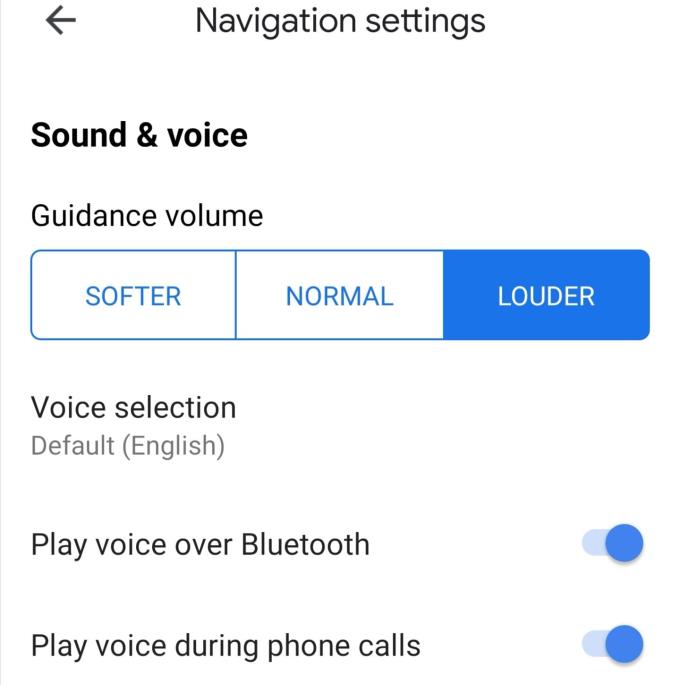
Επιλέξτε Αγγλικά ως φωνή και γλώσσα πλοήγησης.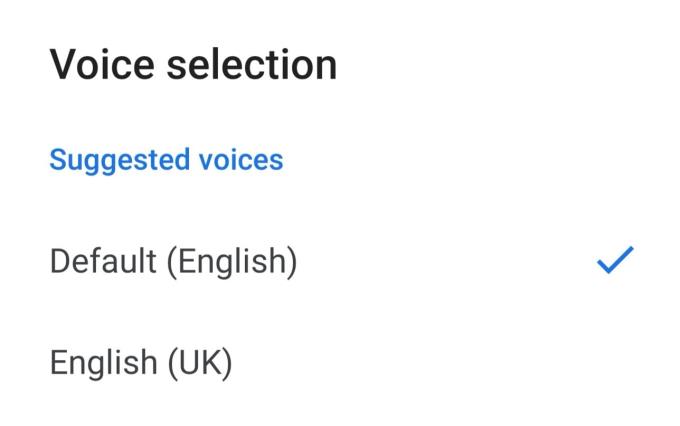
Εάν η εφαρμογή εξακολουθεί να μην είναι στα Αγγλικά, διαγράψτε την προσωρινή μνήμη και, στη συνέχεια, ελέγξτε για ενημερώσεις.
Μεταβείτε στις Ρυθμίσεις → Εφαρμογές → κάντε κύλιση προς τα κάτω στους Χάρτες Google
Επιλέξτε Αποθήκευση
Πατήστε το κουμπί Εκκαθάριση προσωρινής μνήμης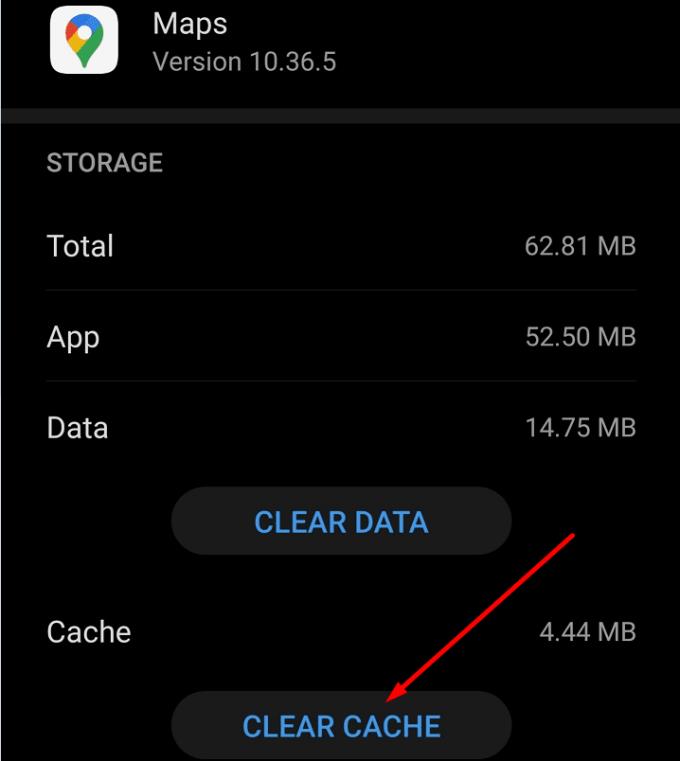
Τώρα ξεκινήστε την εφαρμογή Play Store και αναζητήστε τους Χάρτες Google
Εάν υπάρχει ένα κουμπί Ενημέρωση δίπλα στην εφαρμογή, επιλέξτε το για να εγκαταστήσετε την πιο πρόσφατη έκδοση της εφαρμογής.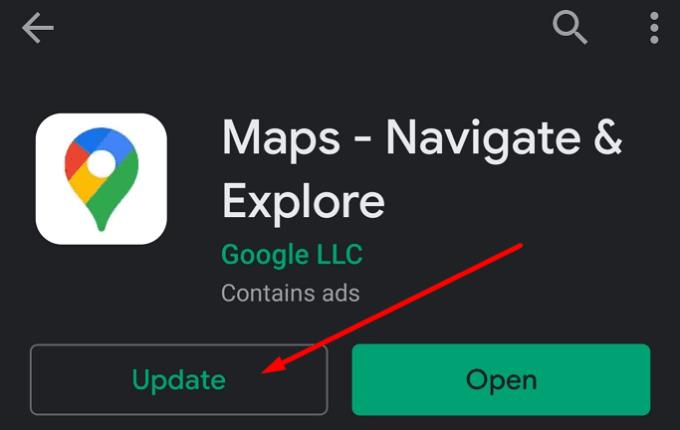
Καταφέρατε να αλλάξετε τις ρυθμίσεις γλώσσας των Χαρτών Google, ώστε η υπηρεσία να εμφανίζει πληροφορίες πλοήγησης στα Αγγλικά; Ενημερώστε μας στα σχόλια παρακάτω.
Ανακαλύψτε πώς να αποφύγετε χωματόδρομους με τους Χάρτες Google και απολαύστε ασφαλείς διαδρομές.
Ρίξτε γρήγορα μια καρφίτσα στους Χάρτες Google για να βρείτε μια ακριβή τοποθεσία για κοινή χρήση με φίλους. Δείτε πώς μπορείτε να αποθέσετε μια καρφίτσα στους Χάρτες Google σε iPadOS 14, Android και Επιτραπέζιους υπολογιστές.
Είναι εύκολο να διαγράψετε ετικέτες στους Χάρτες Google. Ακολουθήστε τα βήματα που περιγράφονται παρακάτω για να διατηρήσετε τις πληροφορίες σας ενημερωμένες.
Οι Χάρτες Google διαθέτουν μια εύχρηστη λειτουργία που σας επιτρέπει να παρακολουθείτε την τοποθεσία κάποιου χρησιμοποιώντας τον αριθμό τηλεφώνου του, υπό την προϋπόθεση ότι μοιράστηκε την τοποθεσία του μαζί σας.
Οι Χάρτες Google μπορούν να εμφανίζουν πληροφορίες υψομέτρου σε υπολογιστή και κινητό. Για να χρησιμοποιήσετε αυτήν τη δυνατότητα, πρέπει να ενεργοποιήσετε την επιλογή Έδαφος.
Το κόλπο σάς επιτρέπει να βρίσκετε χώρους και τοποθεσίες στους Χάρτες Google και να εξακολουθείτε να χρησιμοποιείτε τη γνώριμη εμπειρία χρήστη της εφαρμογής Χάρτες για πλοήγηση.
Μπορείτε να κατεβάσετε και να αποθηκεύσετε χάρτες μιας περιοχής στους Χάρτες Google, ώστε να είναι πάντα διαθέσιμοι όταν είστε εκτός σύνδεσης ή σε περιοχές με ανεπαρκείς ασύρματες συνδέσεις.
Μείνετε εντός του ορίου ταχύτητας, ενεργοποιώντας τη λειτουργία ορίων ταχύτητας στους Χάρτες Google. Εδώ είναι τα βήματα που πρέπει να ακολουθήσετε.
Δείτε πώς μπορείτε να αλλάξετε τη γλώσσα των Χαρτών Google χωρίς να χρειάζεται να αγγίξετε τις ρυθμίσεις γλώσσας της συσκευής σας. Είναι πιο εύκολο από όσο νομίζετε για τη συσκευή σας Android.
Προσαρμόστε τους Χάρτες Google και αλλάξτε το εικονίδιο αυτοκινήτου ακολουθώντας αυτά τα εύκολα βήματα.
Εάν οι Χάρτες Google αποτυγχάνουν να περιστραφούν αυτόματα κατά την πλοήγηση, αυτός ο οδηγός σάς προσφέρει τρεις λύσεις για να λύσετε αυτό το πρόβλημα.
Μάθετε πώς να αποθηκεύετε τοποθεσίες στους Χάρτες Google για Android.
Οι Χάρτες Google διαθέτουν μια αποκλειστική επιλογή Μέτρησης απόστασης που σας επιτρέπει να μετράτε γρήγορα την απόσταση μεταξύ δύο σημείων.
Εάν οι Χάρτες Google δεν εμφανίζουν την προβολή δρόμου, υπάρχουν ορισμένα βήματα αντιμετώπισης προβλημάτων που μπορείτε να ακολουθήσετε για να επιλύσετε αυτό το πρόβλημα.
Θέλετε να πάρετε βενζίνη; Δείτε πού βρίσκεται το πλησιέστερο βενζινάδικο στους Χάρτες Google.
Τι γίνεται αν οι φωνητικές οδηγίες δεν λειτουργούν στους Χάρτες Google; Σε αυτόν τον οδηγό, δείξτε σας πώς μπορείτε να διορθώσετε το πρόβλημα.
Πιθανότατα να έχετε βρεθεί τουλάχιστον μία φορά σε μια κατάσταση όπου περιπλανηθήκατε στους δρόμους κρατώντας το τηλέφωνό σας ανοιχτό στους Χάρτες Google, προσπαθώντας να φτάσετε στο νέο
Το συντομότερο μονοπάτι δεν είναι απαραίτητα το πιο γρήγορο μονοπάτι. Αυτός είναι ο λόγος για τον οποίο οι Χάρτες Google ενδέχεται να μην εμφανίζουν πάντα την ταχύτερη διαδρομή ως προς την απόσταση.
Οι κωδικοί συν είναι κωδικοί που δημιουργούνται από το σύστημα Open Location Code, το οποίο είναι ένα σύστημα γεωκωδικών που χρησιμοποιείται για τον εντοπισμό οποιασδήποτε περιοχής οπουδήποτε στη γη. ο
Οι Χάρτες Google βοηθούν πολύ όταν βρίσκεστε σε διακοπές, αλλά θα ήταν ακόμα καλύτερο εάν ο χάρτης που βλέπετε είναι εξατομικευμένος για τις ανάγκες σας. Με αυτόν τον τρόπο,
Αν ψάχνετε μια αναζωογονητική εναλλακτική λύση στο παραδοσιακό πληκτρολόγιο οθόνης, το Samsung Galaxy S23 Ultra παρέχει μια εξαιρετική λύση. Με το
Σε αυτό το οδηγό, σας δείχνουμε πώς να αλλάξετε την προεπιλεγμένη ρύθμιση ζουμ στο Adobe Reader.
Σας δείχνουμε πώς να αλλάξετε το χρώμα επισήμανσης για κείμενο και πεδία κειμένου στο Adobe Reader με αυτόν τον βήμα προς βήμα οδηγό.
Ανακαλύψτε πώς να διορθώσετε τον κωδικό σφάλματος OneDrive 0x8004de88 ώστε να επαναφέρετε την αποθήκευση στο cloud.
Μάθετε πώς να λύσετε ένα κοινό πρόβλημα όπου η οθόνη αναβοσβήνει στον φυλλομετρητή ιστού Google Chrome.
Μέχρι στιγμής, δεν είναι δυνατή η απενεργοποίηση ανώνυμων ερωτήσεων στα Live Events του Microsoft Teams. Ακόμη και οι εγγεγραμμένοι χρήστες μπορούν να υποβάλουν ανώνυμες ερωτήσεις.
Εάν το LastPass αποτυγχάνει να συνδεθεί στους διακομιστές του, καθαρίστε την τοπική προσωρινή μνήμη, ενημερώστε το διαχειριστή κωδικών πρόσβασης και απενεργοποιήστε τις επεκτάσεις του προγράμματος περιήγησης σας.
Αναρωτιέστε πώς να ενσωματώσετε το ChatGPT στο Microsoft Word; Αυτός ο οδηγός σας δείχνει ακριβώς πώς να το κάνετε με το πρόσθετο ChatGPT for Word σε 3 εύκολα βήματα.
Χρειάζεστε να προγραμματίσετε επαναλαμβανόμενες συναντήσεις στο MS Teams με τα ίδια μέλη της ομάδας; Μάθετε πώς να ρυθμίσετε μια επαναλαμβανόμενη συνάντηση στο Teams.
Βρείτε εδώ τις λεπτομερείς οδηγίες για το πώς να αλλάξετε το User Agent String στον περιηγητή Apple Safari για MacOS.

























